笔记本数字震动如何调节
通过调节数字振动,可以使*像看起来更艳丽逼真,那么笔记本数字震动如何调节呢?下面就由来告诉大家吧,欢迎阅读。
笔记本数字震动如何调节 篇1
1、首先你的笔记本电脑是有nvidia显卡的,因为nvidia显卡拥有数字振动控制功能,打开笔记本,找到nvidia显卡设置选项,在桌面空白处右击鼠标,会弹出右键属性菜单,里边就会有nvidia控制面板选项,点击打开就会出现nvidia显卡设置的界面。
2、也许有的笔记本桌面右击菜单不会出现nvidia控制面板选项,不过没关系,我们可以选择开始菜单,然后选择控制面板,在弹出的控制面板窗口找到nvidia控制面板选项,鼠标双击打开,就会进入设置界面。
3、进入nvidia设置界面之后,我们可以看到左边有很多选项就是用来调整nvidia一些设置的,在这里呢我们找到显示选项下边的调整桌面颜色设置。
4、选中调整桌面颜色设置之后,就会进入调整桌面颜色的界面窗口,这里边可以选择要更改的显示器,还有选择颜色设置的方式,主要是调整颜色亮度啊对比度之类,接下来就是调整颜色的增强功能,其中就包含我们教程所讲的数字振动控制选项。
5、数字控制选项是有0%-100%的数字比例来显示的,默认的是50%,也是颜色色彩适中,如果我们需要将笔记本的色彩调的素雅一点,也就是没有那么鲜艳,就选中中间的小指示块,选中之后向左拖动滑块,笔记的色彩就显示的比较暗淡了。
6、同理,如果我们觉得笔记本显示的色彩不够鲜艳,那么同样用鼠标选中中间的滑块向右拖动,这样色彩就会鲜艳很多,当然具体怎么合适还是按照自己的眼光来选择拖动的大小,不要太失真就好。
7、也许色彩颜色不足以能看出一些效果,那么我们选择一副*片来调整数字振动功能,这样可以更加直观的看出调整数字振动带来的一些变化,如*,同样选择滑块向左移动,*片的颜色就会慢慢变的暗淡,最后就成了灰度的*片,好像一下子变成了灰暗的世界,反之,拖动滑块向右,*片的色彩就变的更加艳丽。如*所示:
8、数字振动控制选项调节可以不断的来回拖动,以满足我们心目中色彩的要求,当然设置好之后,一定要记得保存,否则就白调节了,在右下角会有个应用选项,当我们完成数字振动的调节之后,选中应用选项,调节好的'参数就保存好了。
笔记本数字震动如何调节 篇2
1、打开有nvidia显卡的笔记本电脑,在桌面空白处右击鼠标,会弹出右键属性菜单,找到nvidia显卡设置的界面。
2、点击进入nvidia设置界面,找到显示选项下边的调整桌面颜色设置。
3、进入调整桌面颜色的界面窗口,找到调整颜色的增强功能
4、数字控制选项是有0%-100%的数字比例来显示的,默认的是50%,就选中中间的小指示块向左拖动滑块,笔记的色彩就变暗
5、用鼠标选中中间的滑块向右拖动,色彩就会鲜艳
6、完成数字振动的调节之后,选中应用选项,保存调节好的参数即可。
振动盘震动盘能起什么作用?
这个问题是见仁见智的。一般都是要把机构的资质、行业经验、外部资源情况等综合来评估和考量。是需要从当前自己关心的方面去衡量,不是一句话两句话能说完的。以上回答如果还觉得不够详细,可以来咨询下深圳市精艺鸿自动化设备厂,是一家二十余年专业从事振动盘设备研发、生产、销售为一体的专业性技术企业,拥有先进的生产设备,专业的技术人才和完善品质保证体系。无论是在研发能力,技术水平,生产能力,品质要求等方面,均达到国内同行专业水平。
经过多年的研发及交流吸收国内外振动盘的先进制作技术,振动盘的性能及外观一直处于国内专业水平。专业化、标准化的生产,进一步提高了产品的稳定性、一致性、降低了生产成本,为生产出优质的振动盘提供了可靠保证,得到了国内外广大用户的信赖和支持!
转载请注明出处学习一生 » 笔记本数字震动如何调节
 学习一生
学习一生